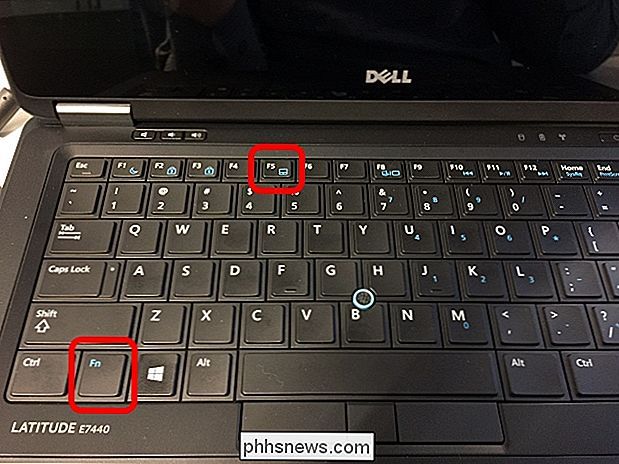Hvordan deaktiverer du TrackPoint-museknappen på en Dell-bærbar PC?

En TrackPoint-museknapp kan avhengig av aktivitetene og følsomhetsnivået være svært nyttig eller svært irriterende. Så hvordan deaktiverer du det hvis det hele tiden forårsaker problemer? Dagens SuperUser Q & A-post har svar på en frustrert leser spørsmål.
Dagens Spørsmål & Svar-sesjon kommer til oss med høflighet av SuperUser-en underavdeling av Stack Exchange, en fellesskapsdrevet gruppe av Q & A-nettsteder.
Spørsmålet
SuperUser-leseren Lucas Kauffman vil vite om det finnes en måte å deaktivere TrackPoint-museknappen fra i Windows på sin Dell-bærbar PC:
Jeg er veldig irritert med min Dell bærbare . Når jeg skriver, hopper markøren noen ganger fordi TrackPoint-museknappen på tastaturet (nubbymuskontrollen mellom knappene
G , H og B ) kan tydeligvis brukes til å klikke. Er det noen måte å deaktivere den fra Windows? Finnes det en enkel måte for Lucas å deaktivere TrackPoint-funksjonen på sin Dell-bærbar PC?
Svaret
SuperUser-bidragsytere Flyk og blaughw har svaret for oss. Først opp, Flyk:
I Dell TouchPad-driverprogramvaren er det et alternativ å deaktivere TrackPoint og styreputen. Du bør kunne komme til TouchPad-programvaren som følger:
Start> Innstillinger> Kontrollpanel> Mus> Dell TouchPad> Enhetsvalg> Pekepinne> Deaktiver
Etterfulgt av svaret fra blaughw:
Så lenge som Dell-driverne er installert, er det en hurtigtast for TrackPoint og styreputen som vil bytte de tilgjengelige innstillingene. På Latitude E7440-modellen er hurtigtastet tilgjengelig ved å trykke
Fn + F5 (vist her): Dette vil skifte TrackPoint av, TouchPad-av, både av eller begge deler på med en grafikk på skjermen som indikerer innstillingen.
Har du noe å legge til forklaringen? Lyder av i kommentarene. Vil du lese flere svar fra andre tech-savvy Stack Exchange-brukere? Se hele diskusjonstråden her.

Hva forhindrer DVD + R-plater fra å bli omformatert?
Selv om det er kjent at DVD + R og CD + R-plater er laget for å bli tatt opp bare én gang, kan du kanskje undre hvorfor er i motsetning til den omskrivbare arten av "RW" plater. Hva stopper "R" -plater fra å bli omformatert? Dagens SuperUser Q & A-post har svaret på en nysgjerrig leser spørsmålet. Dagens Spørsmål & Svar-sesjon kommer til oss med høflighet av SuperUser-en underavdeling av Stack Exchange, en fellesskapsdrevet gruppe av Q & A-nettsteder.

Lag en super skjult mappe i Windows uten ekstra programvare
Nesten alle vet hvordan man lager en "skjult" mappe i Windows, men så igjen vet nesten alle hvordan å gjøre explorer vise skjulte mapper . La oss se på hvordan du lager en mappe så skjult, bare du vet det. Alle som har brukt Windows en stund, vet at de kan høyreklikke på en fil eller mappe og redigere egenskapene, mer dets attributter for å gjøre det til en såkalt "skjult" fil eller mappe.